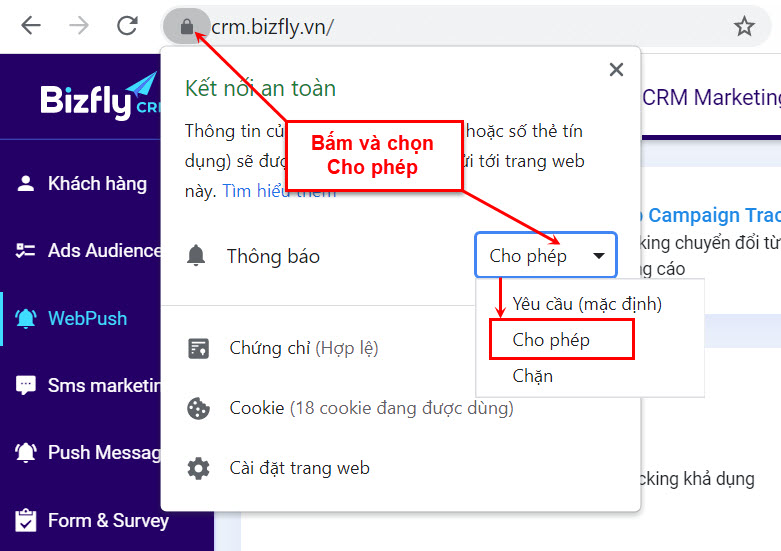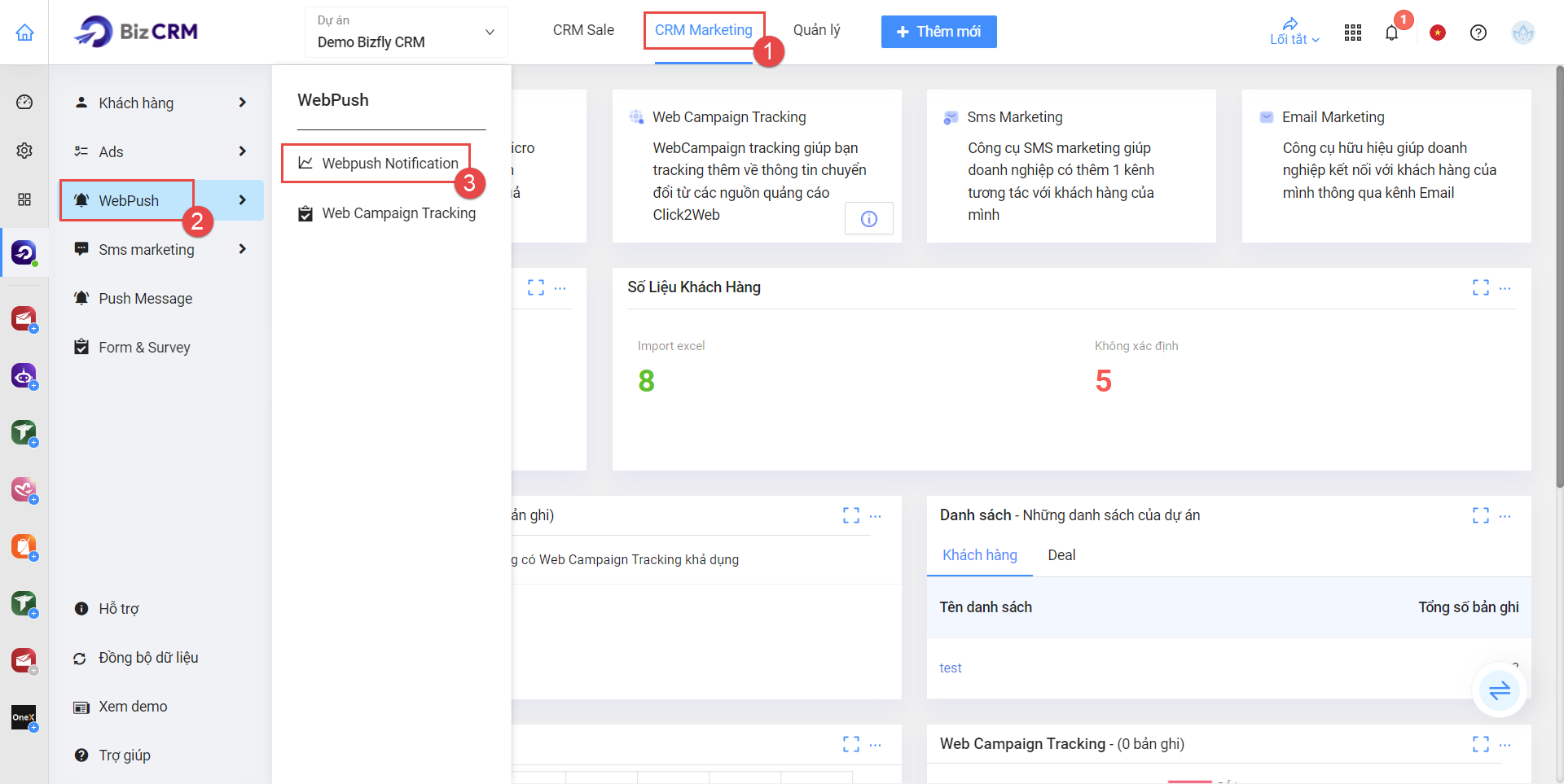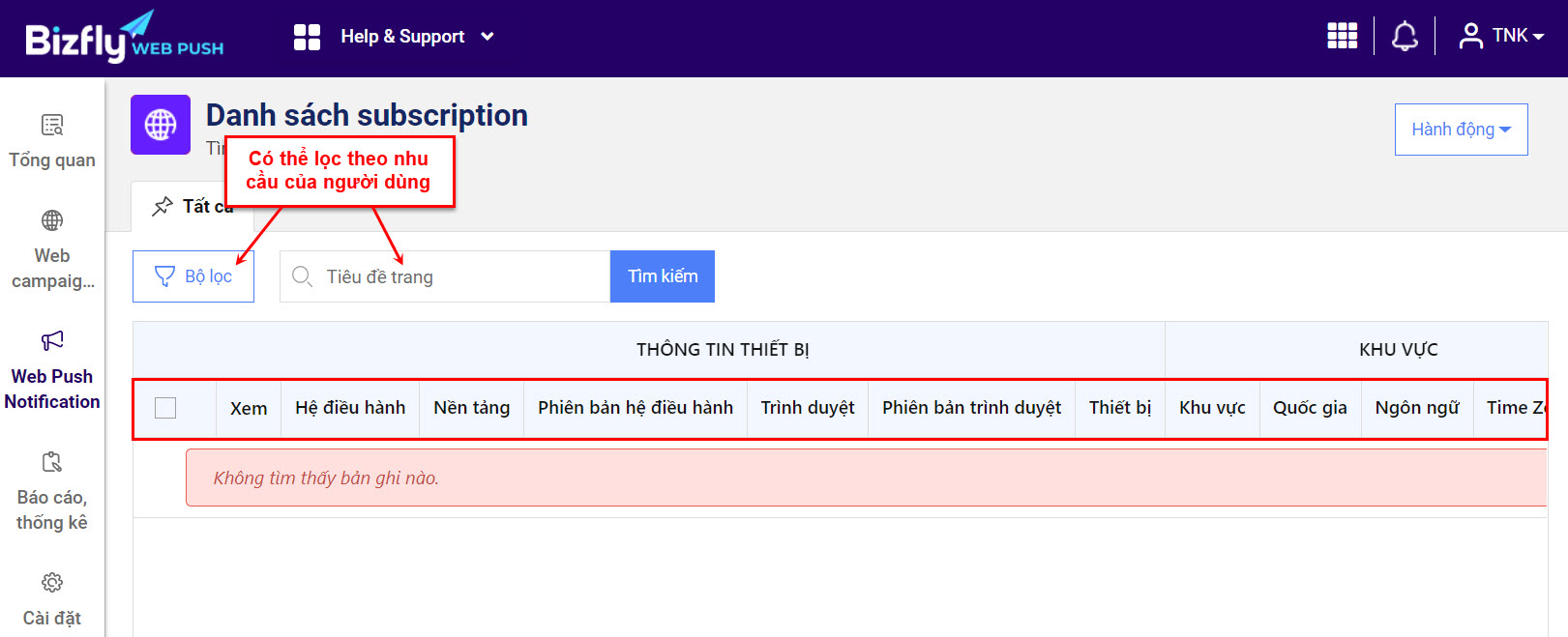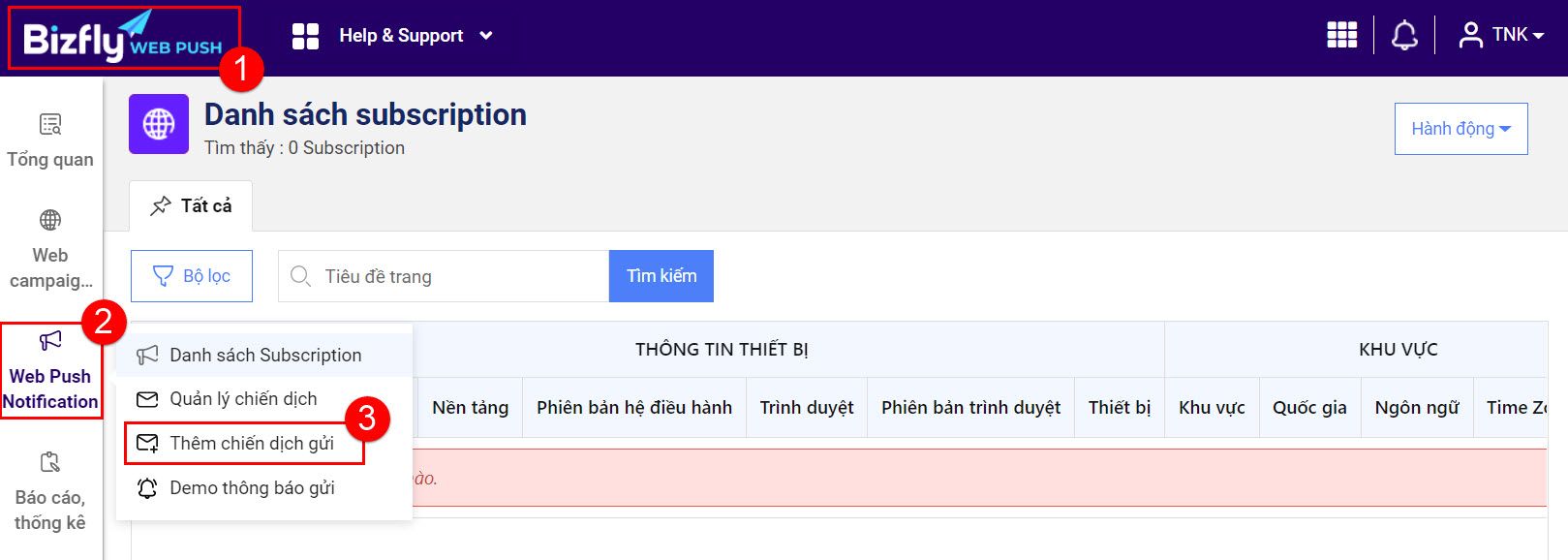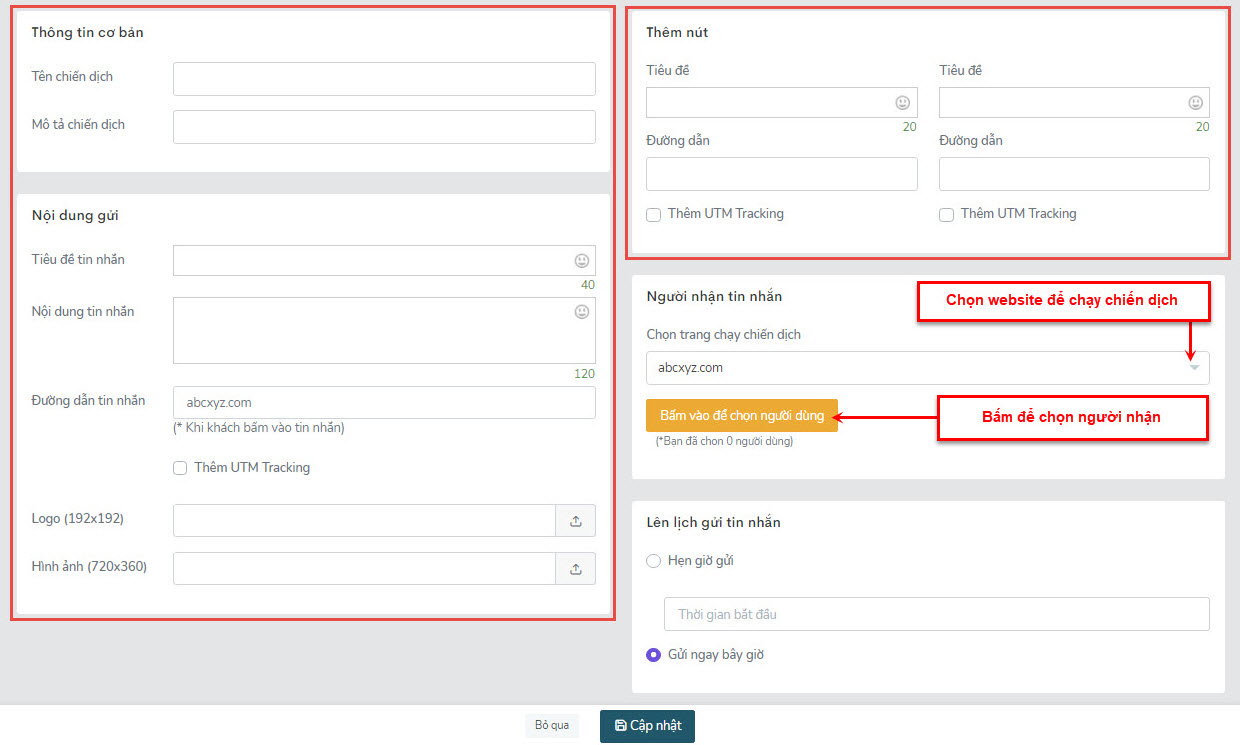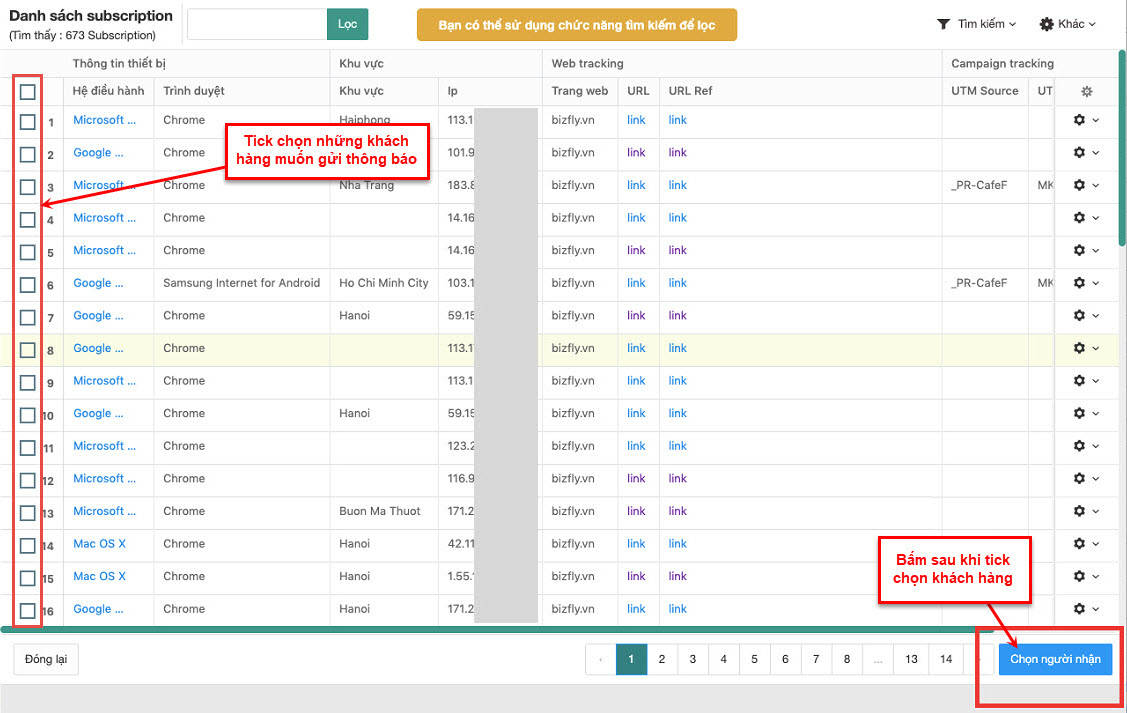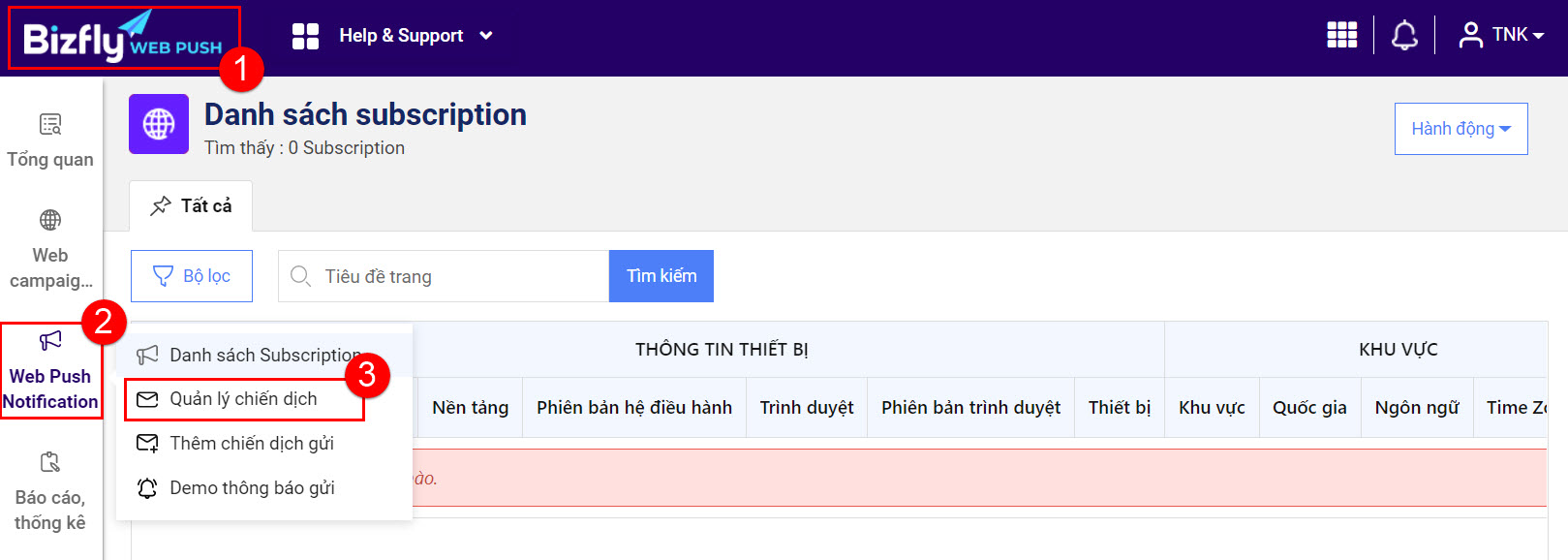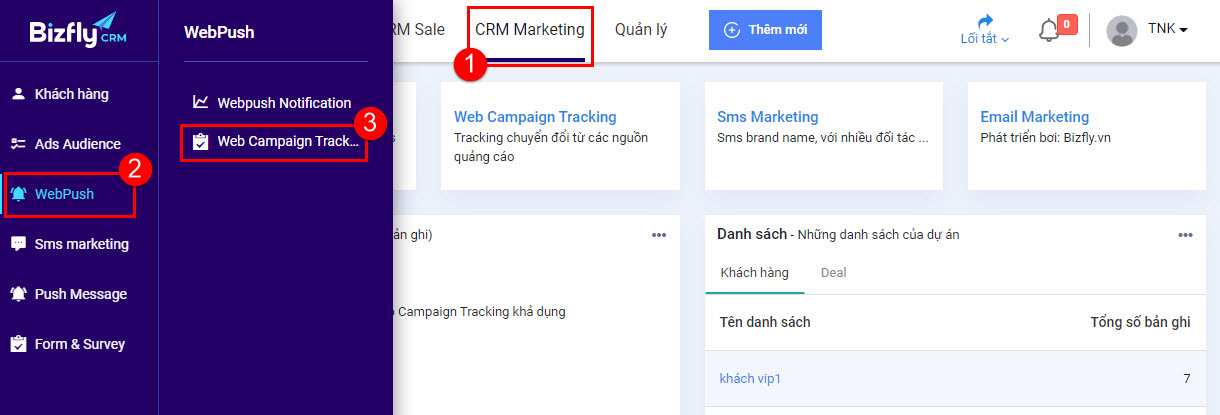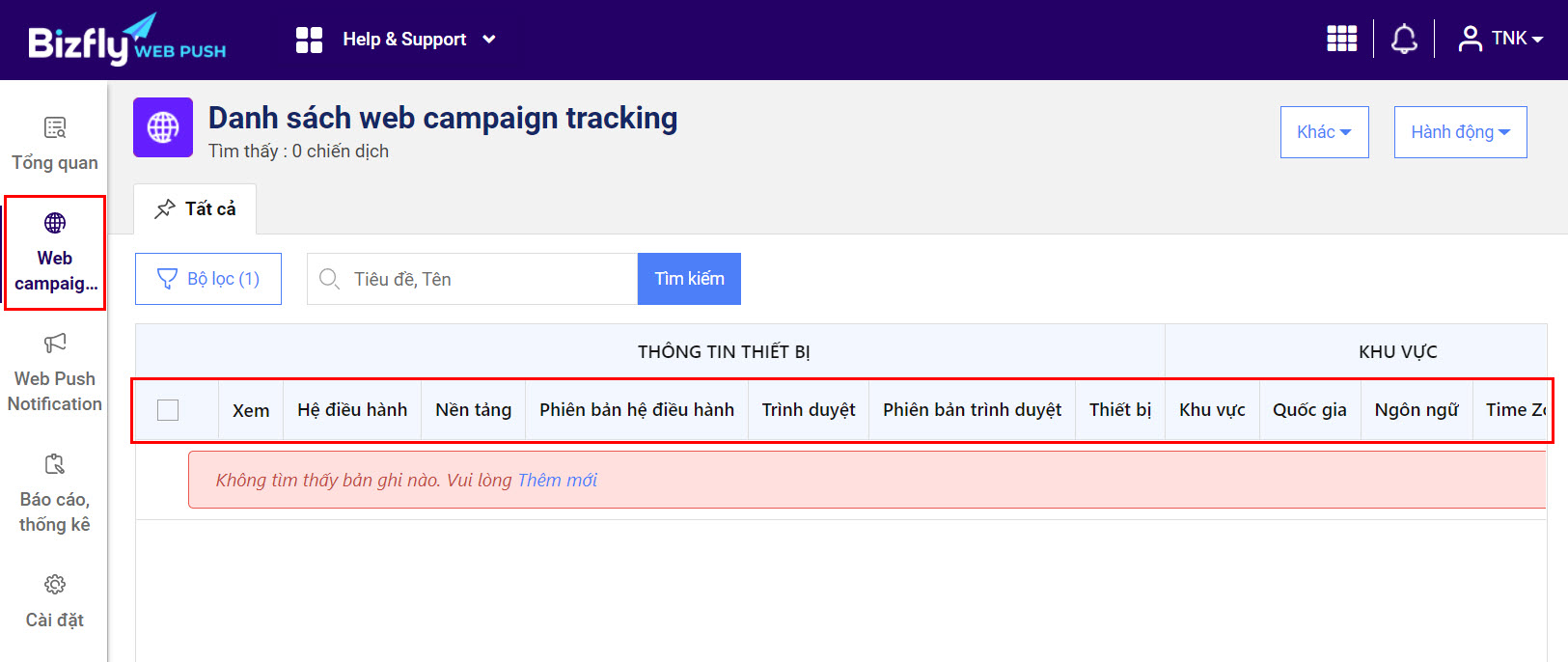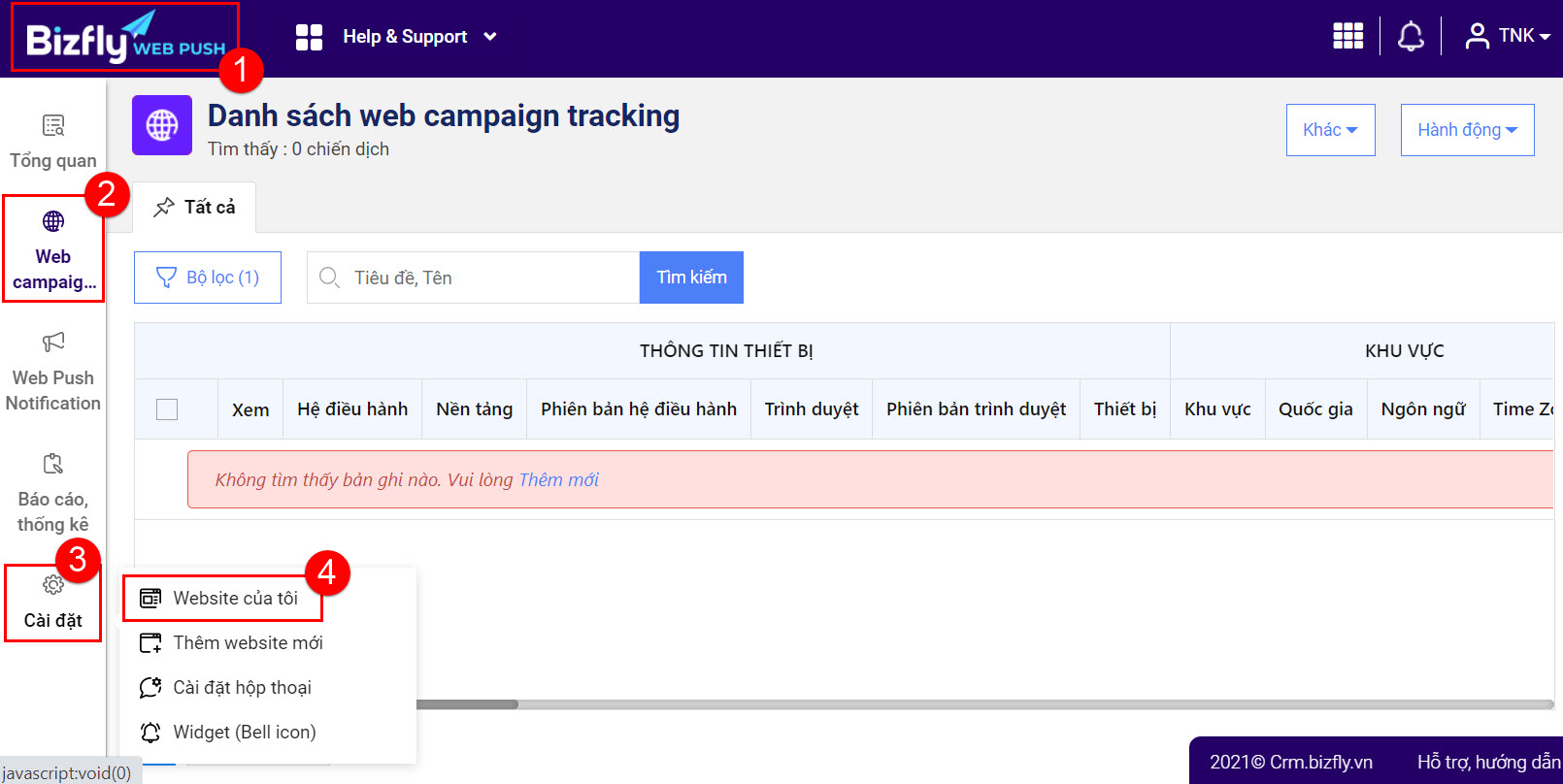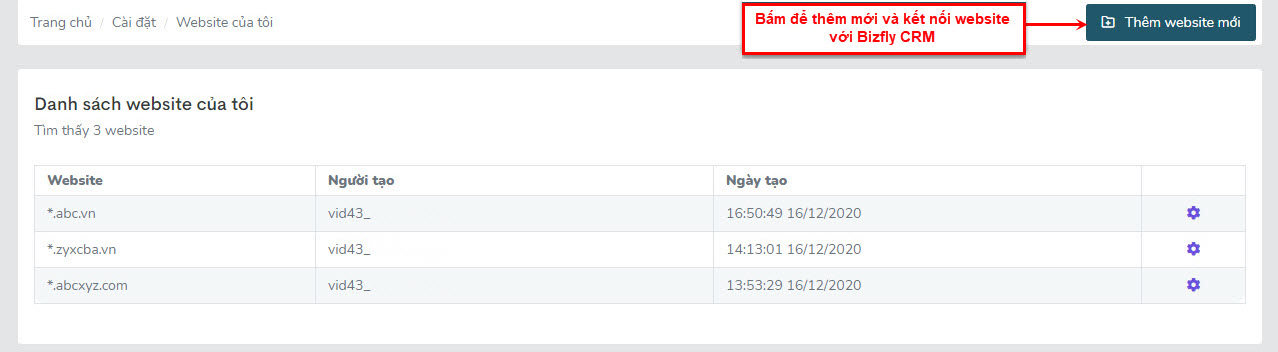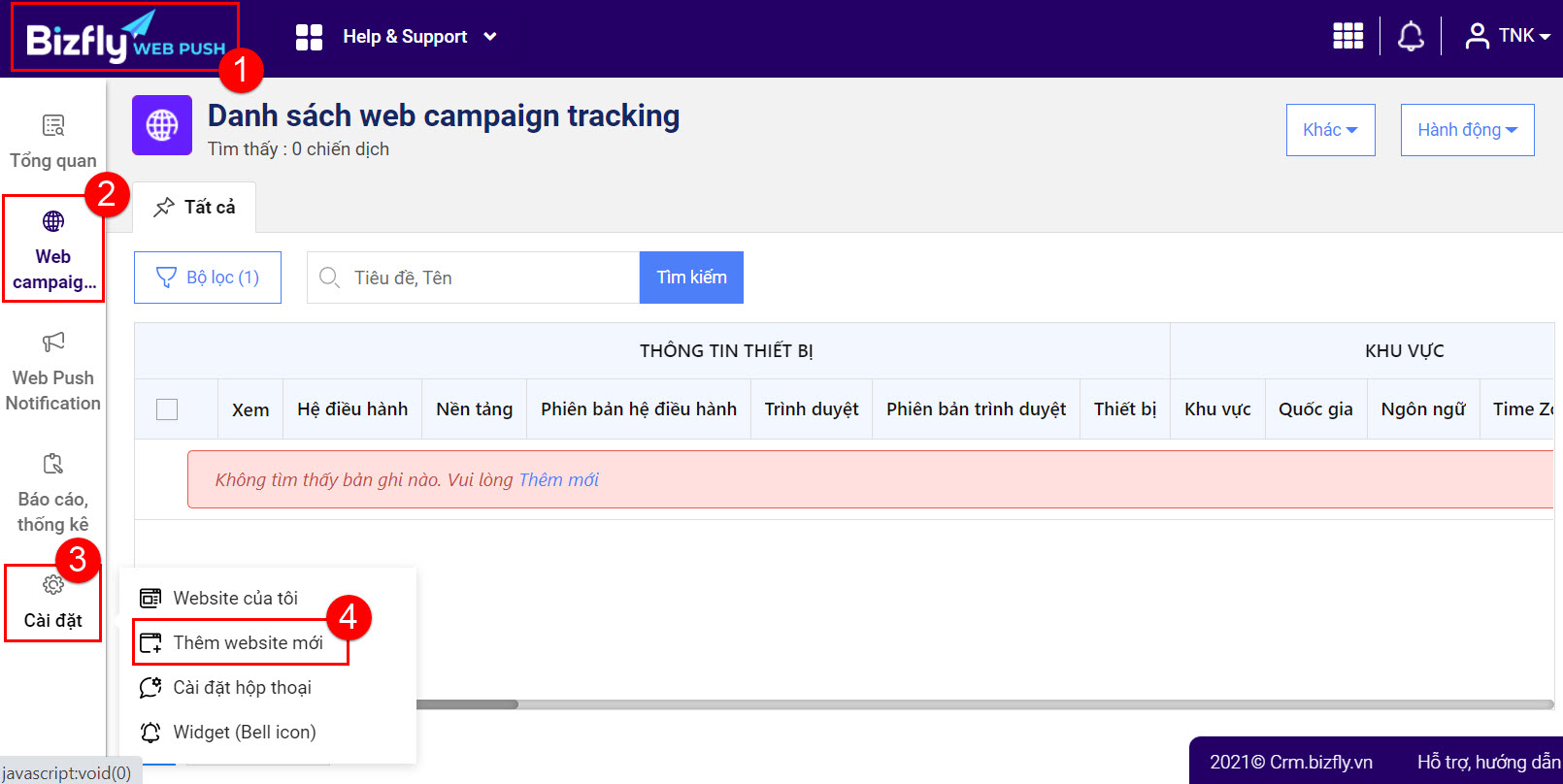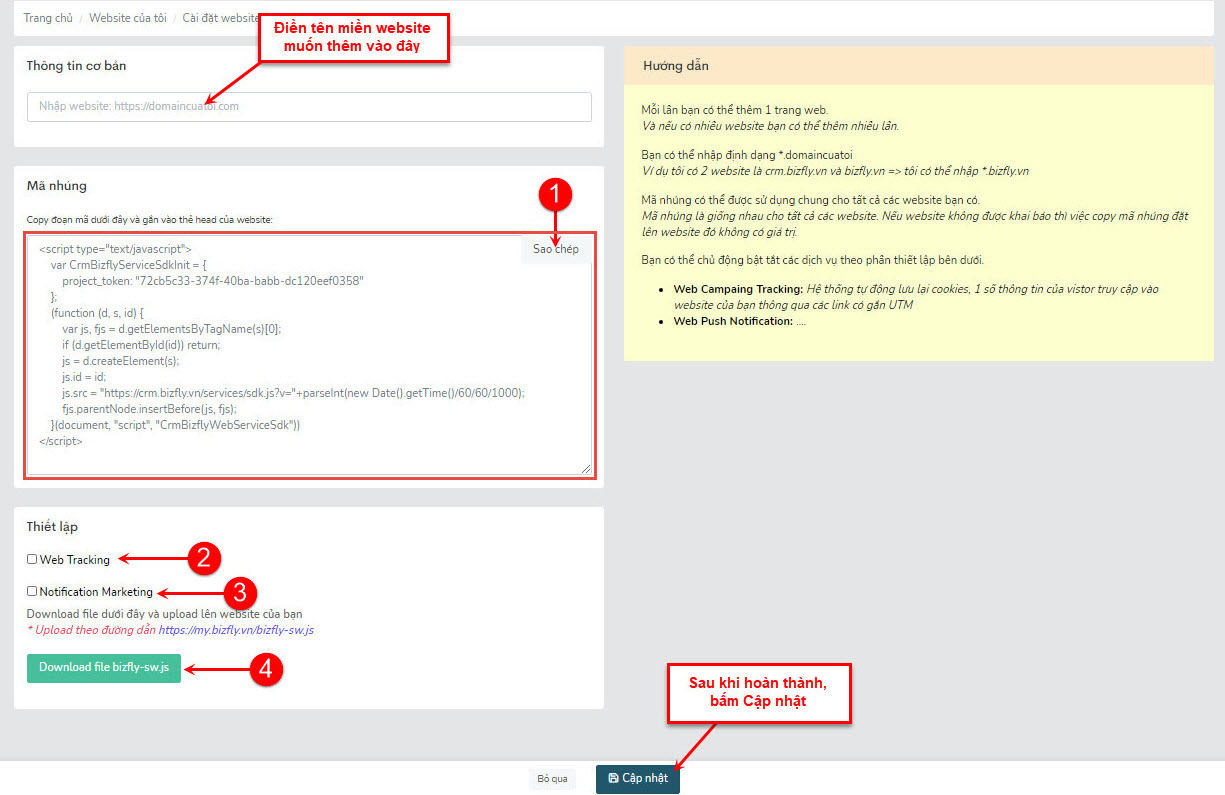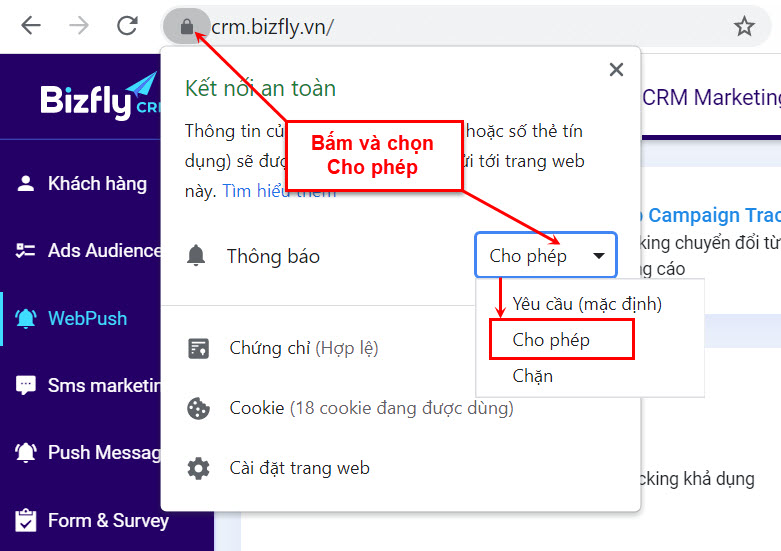1. Webpush Notification
Dùng thể gửi notification cho khách đăng ký nhận thông báo trên website.
a. Truy cập vào cửa sổ làm việc Webpush Notification
Để truy cập vào cửa sổ làm việc Webpush Notification, thực hiện như sau:
- Tại cửa sổ làm việc CRM Marketing(1) => bấm WebPush(2) => chọn Webpush Notification(3)
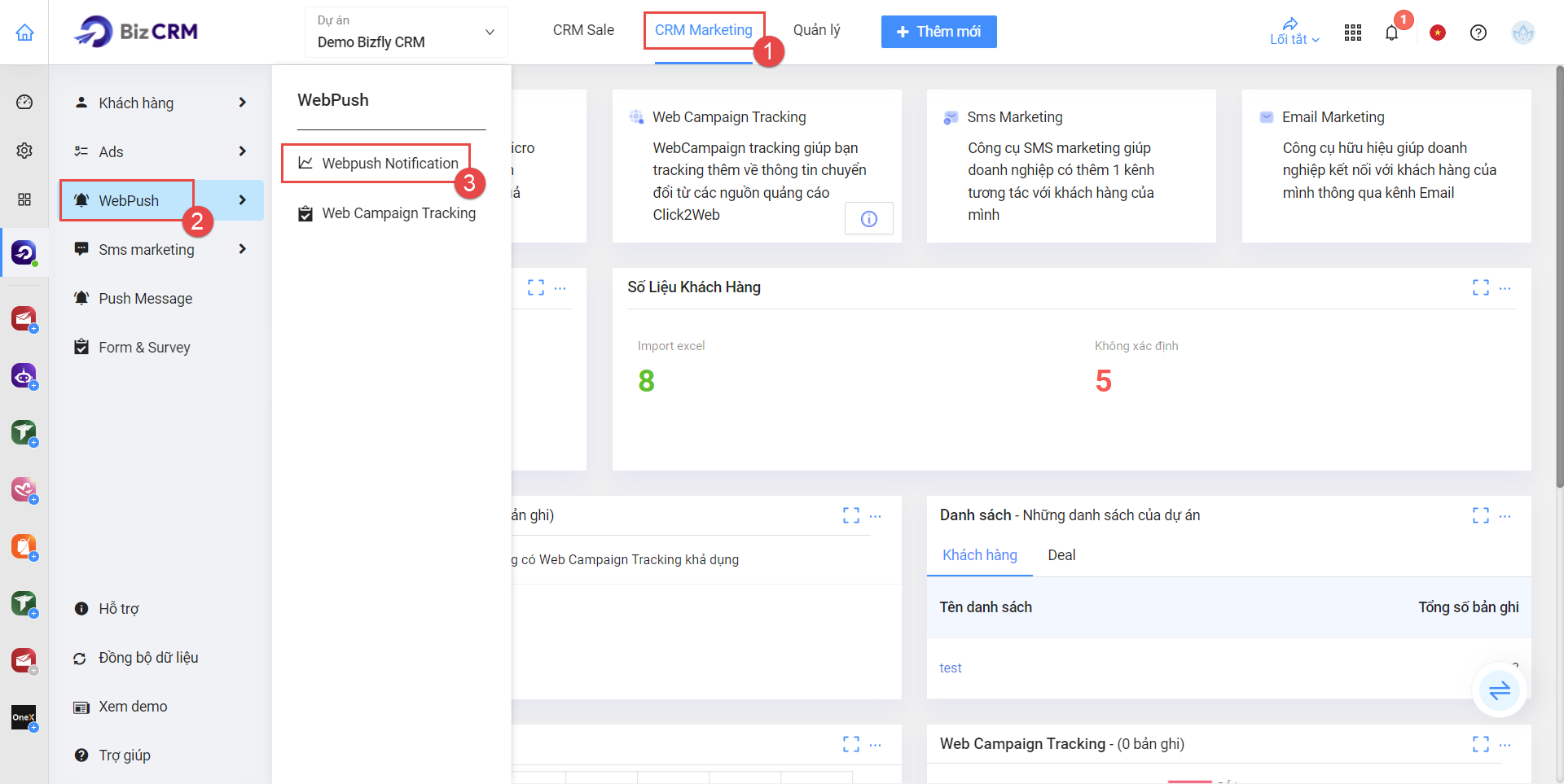
- Tại đây, người dùng có thể xem được các thông tin như: Hệ điều hành, trình duyệt, IP, khu vực, trang web truy cập… của khách hàng. Người dùng có thể sử dụng chức năng Lọc tìm kiếm để lọc lấy nguồn khách hàng mong muốn.
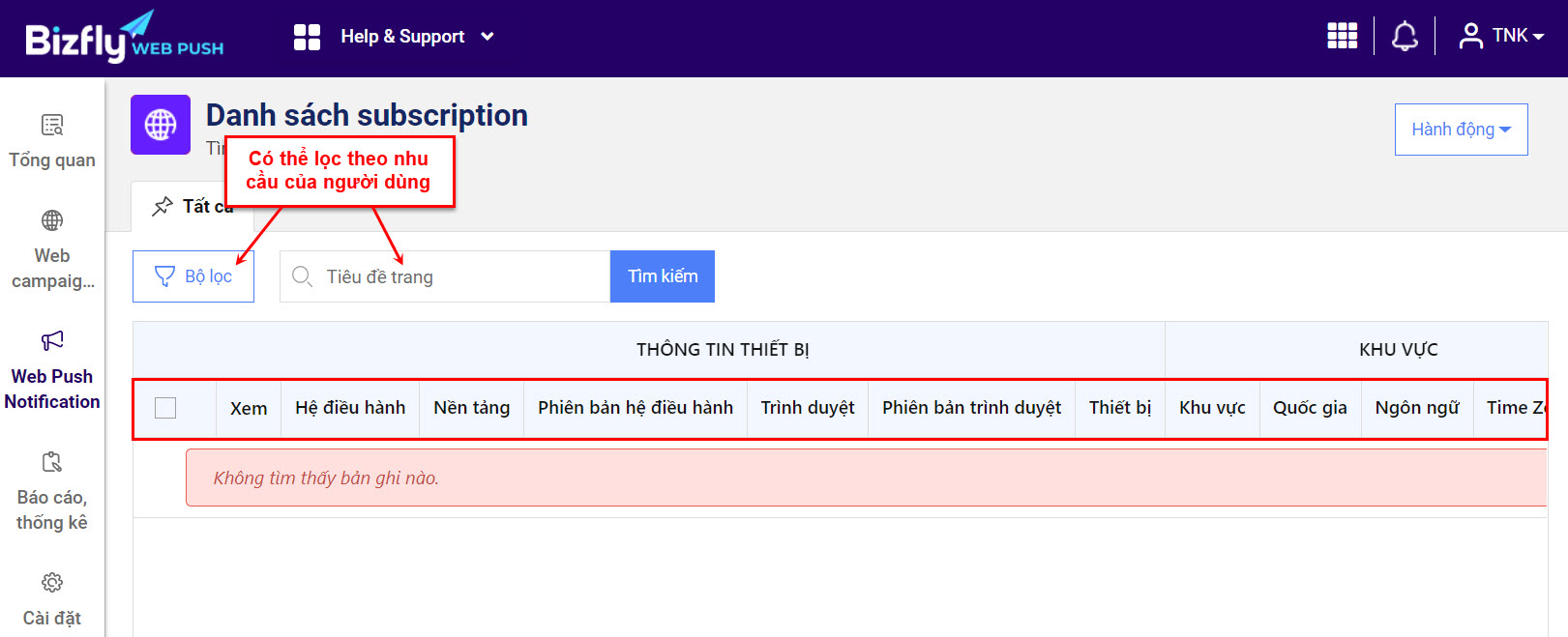
b. Gửi Notification
Để gửi notification đến khách hàng đăng ký nhận thông báo, thực hiện như sau:
- Tại cửa sổ làm việc Bizfly Web Push(1) => Bấm Webpush Notification(2) => chọn Thêm chiến dịch gửi(3)
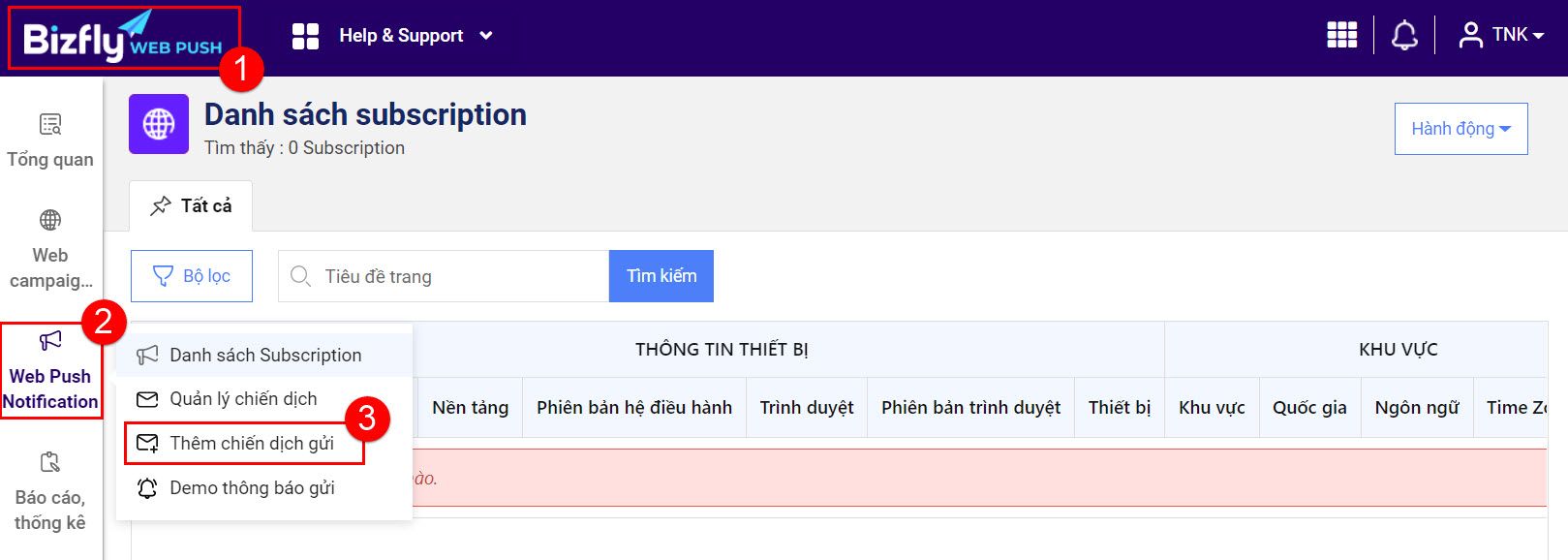
- Tại đây, người dùng tạo chiến dịch gửi notification bằng cách điền các thông tin.
- Bấm chọn website để chạy chiến dịch (Nếu chưa có website, vui lòng thao tác Thêm website tại đầu mục 2. Web Campaign Tracking => phần 2.b. Thêm mới Website và kết nối với Bizfly CRM bên dưới).
- Để chọn khách hàng nhận tin, chọn Bấm vào để chọn người dùng
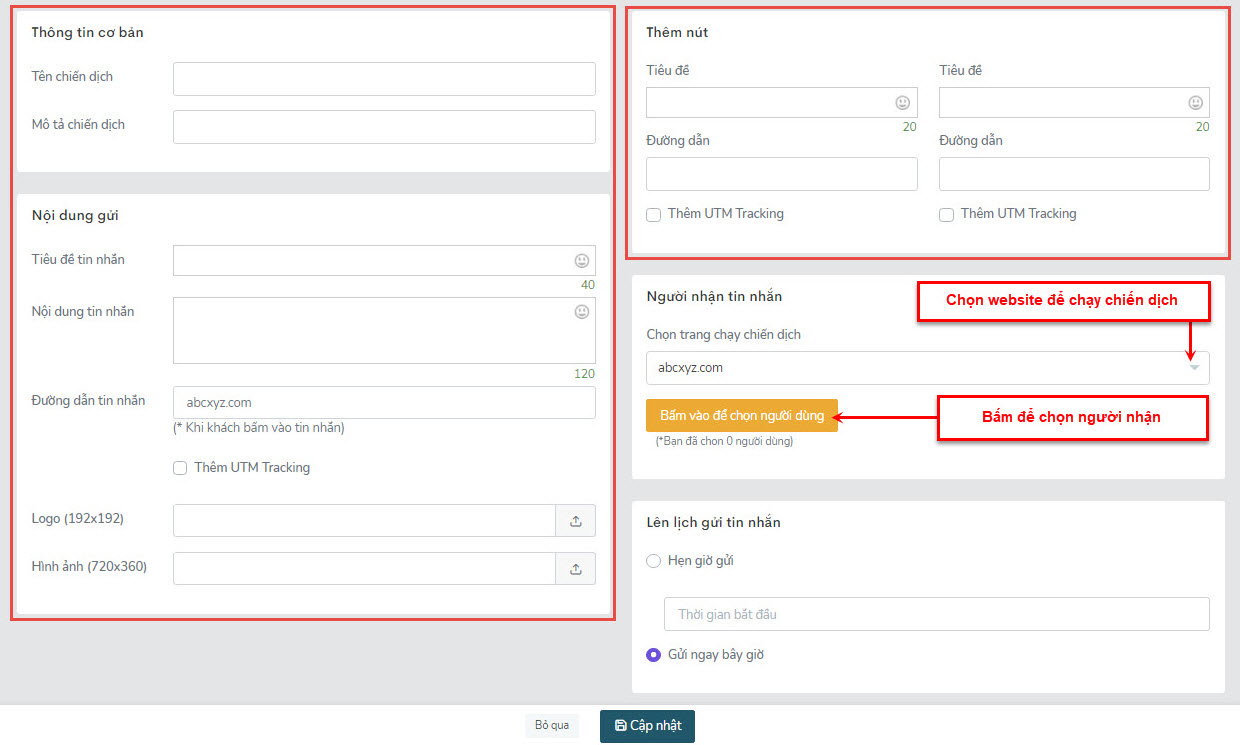
- Bảng cookies danh sách tracking ban đầu sẽ hiện ra, tick chọn những khách hàng muốn gửi thông báo => bấm Chọn người nhận
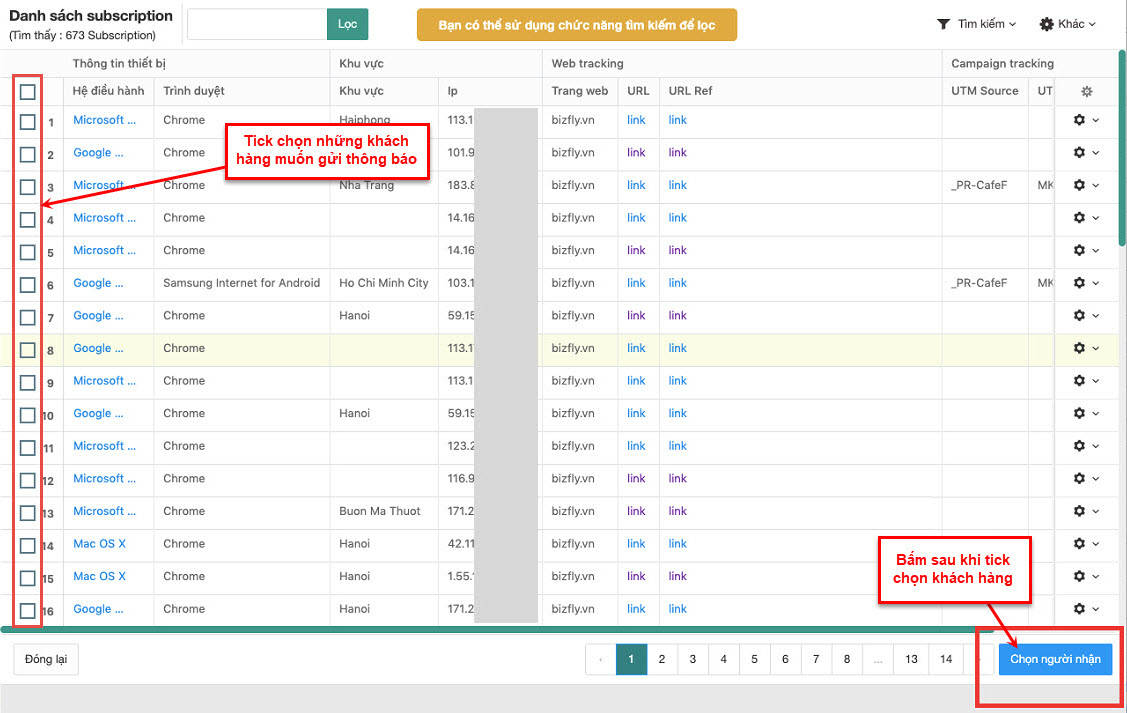
- Sau đó, bấm Cập nhật để hoàn tất chiến dịch gửi notification cho khách hàng. Sau khi chiến dịch đã được chạy, sẽ có thông báo về máy tính của người dùng.
c. Quản lý chiến dịch gửi Notification
- Để quản lý các chiến dịch đã tạo. Tại cửa sổ làm việc Bizfly Web Push(1) => Bấm Webpush Notification(2) => chọn Thêm chiến dịch gửi(3)
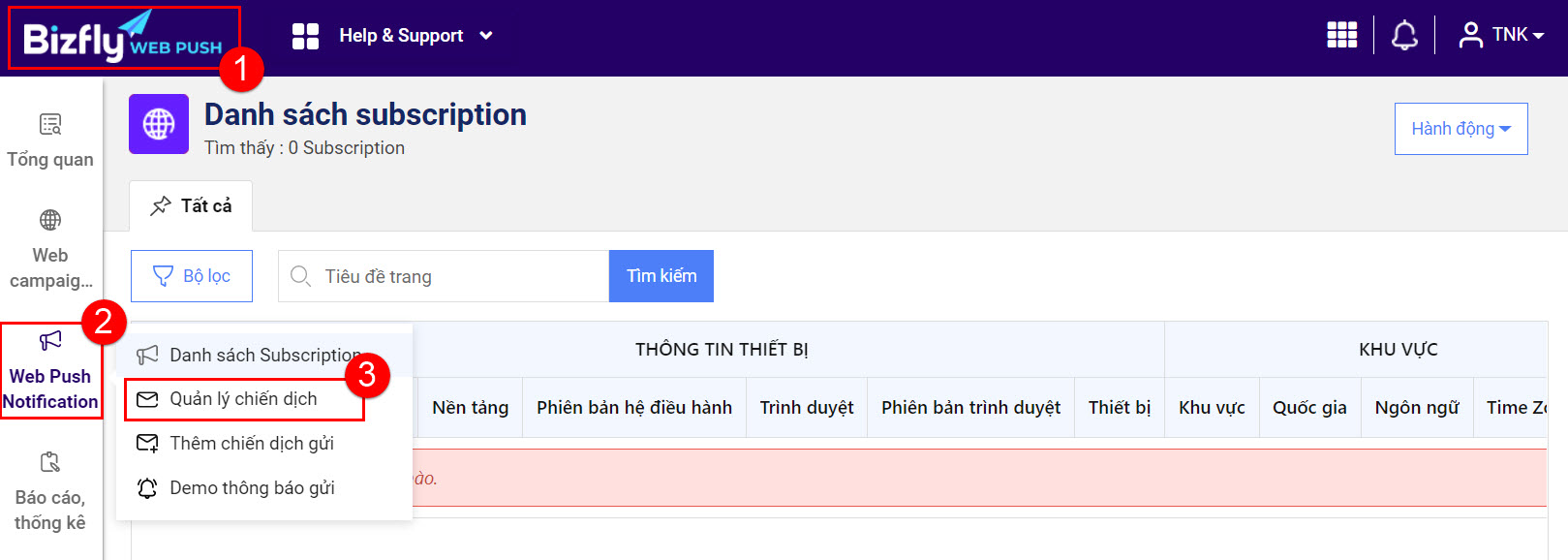
- Tại đây, người dùng có thể quản lý toàn bộ các chiến dịch đã tạo, bao gồm cả việc dừng chiến dịch hay chạy lại chiến dịch đã dừng.

2. Web Campain Tracking
Web Campaign Tracking là công cụ để theo dõi thông tin chuyển đổi từ các nguồn quảng cáo tương tác tới website của người dùng thông qua các chiến dịch trên website. Khi kết hợp với webform để thu thập thông tin khách hàng về CRM, trên CRM sẽ hiển thị cho người dùng biết khách hàng đó đã từng truy cập website của mình thông qua những nguồn quảng cáo nào.
a. Truy cập vào Web Campaign Tracking
Có 2 cách để truy cập vào cửa sổ làm việc Web Campaign Tracking, thực hiện như sau:
- Cách 1:
- Tại cửa sổ làm việc CRM Marketing(1) => bấm WebPush(2) => chọn Web Campaign Tracking(3)
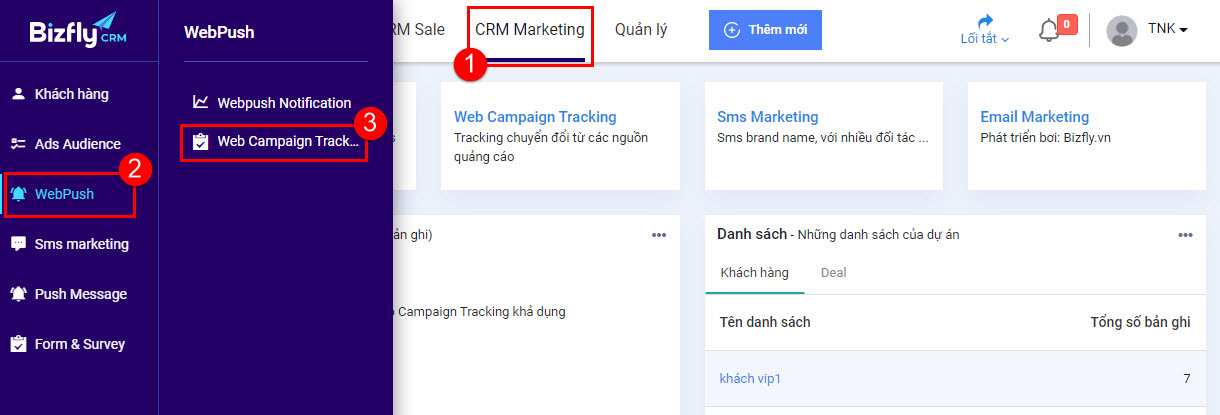
- Cách 2:
- Tại cửa sổ làm việc Bizfly Web Push trên cột menu trái => bấm chọn Web campaign Tracking
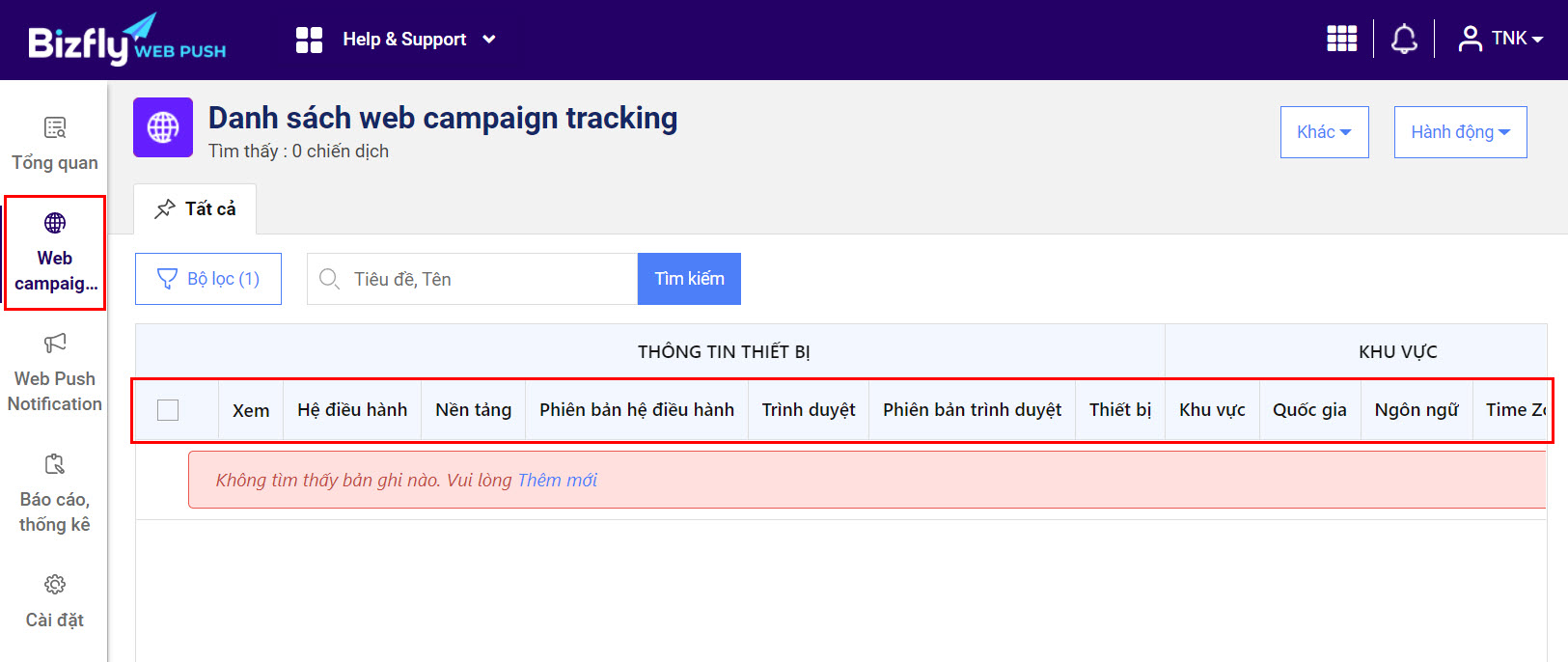
-
- Tại đây, người dùng sẽ thấy toàn bộ dữ liệu tương tác (Bao gồm như: Hệ điều hành, nền tảng, phiên bản, trình duyệt, tên thiết bị,...) được thu thập từ các nguồn.
b. Thêm mới Website và kết nối với Bizfly CRM
Để thêm mới và kết nối website với Bizfly CRM thực hiện như sau:
- Tại cửa sổ làm việc Bizfly Web Push(1) (Hình dưới), trên menu cột trái bấm Web campaign Tracking(2). Bấm Cài đặt(3) => chọn Website của tôi(4)
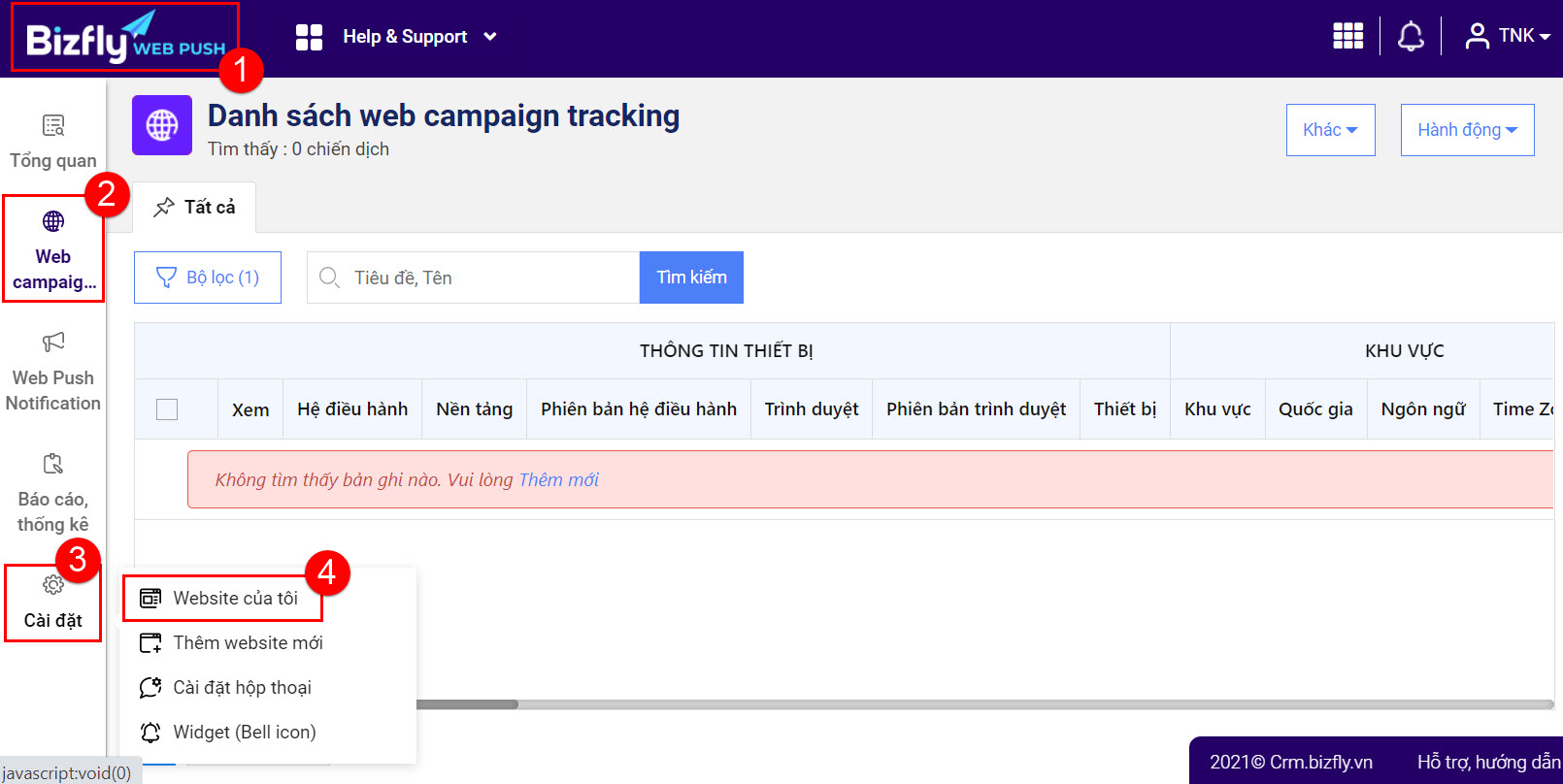
- Tại cửa sổ Danh sách Website của tôi (Hình dưới), bấm Thêm website mới để tiến hành thêm mới và thực hiện kết nối website với Bizfly CRM.
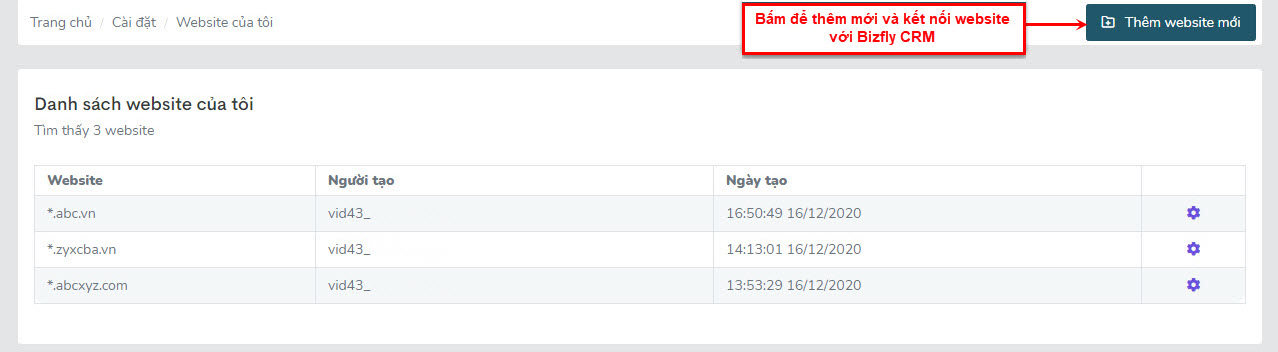
- Hoặc tại cửa sổ làm việc Bizfly Web Push(1) (Hình dưới), trên menu cột trái bấm Web campaign Tracking(2). Bấm Cài đặt(3) => chọn Thêm website mới(4)
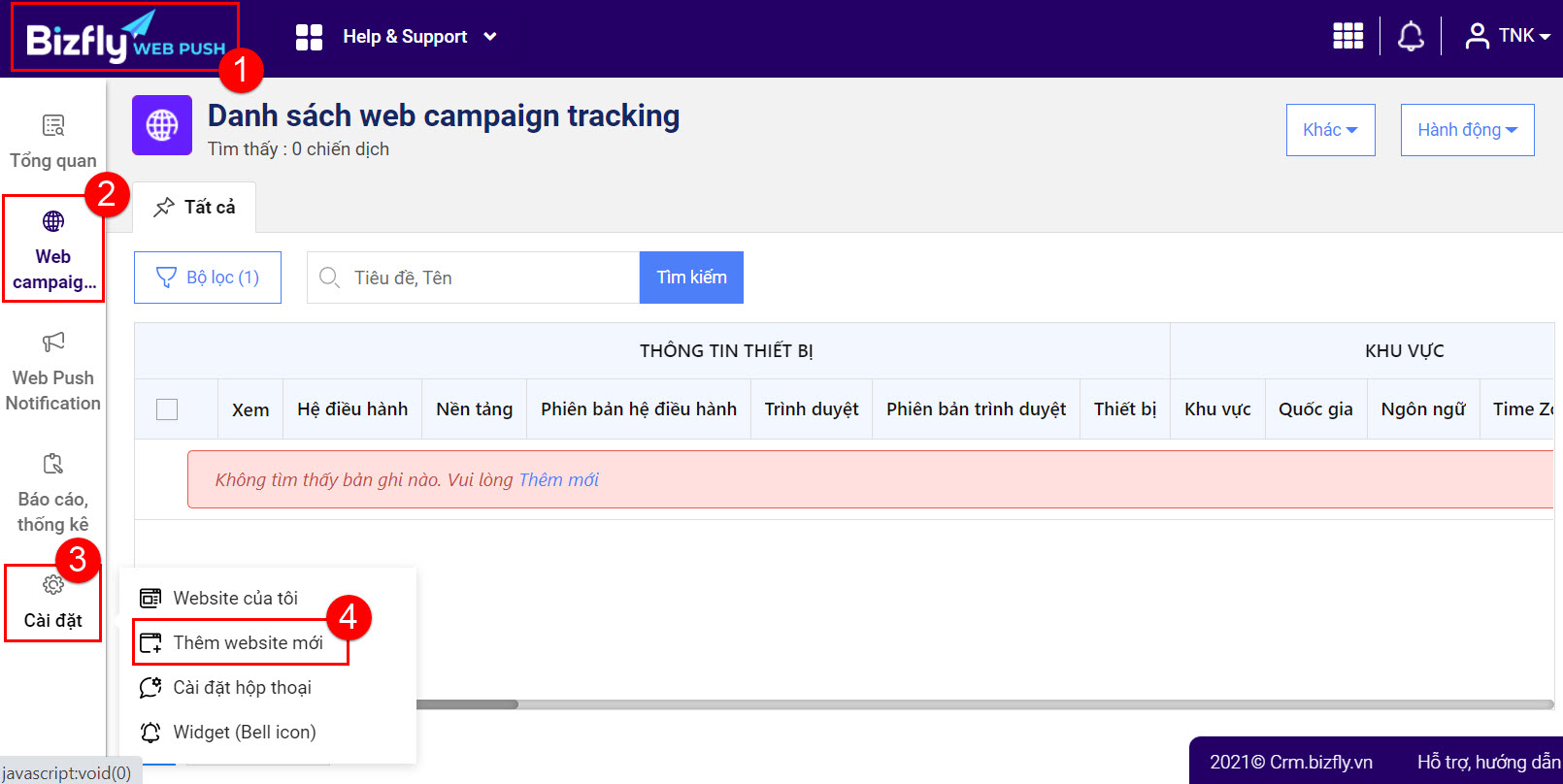
- Tại cửa sổ mới, nhập tên miền website cần thêm vào mục Thông tin cơ bản.
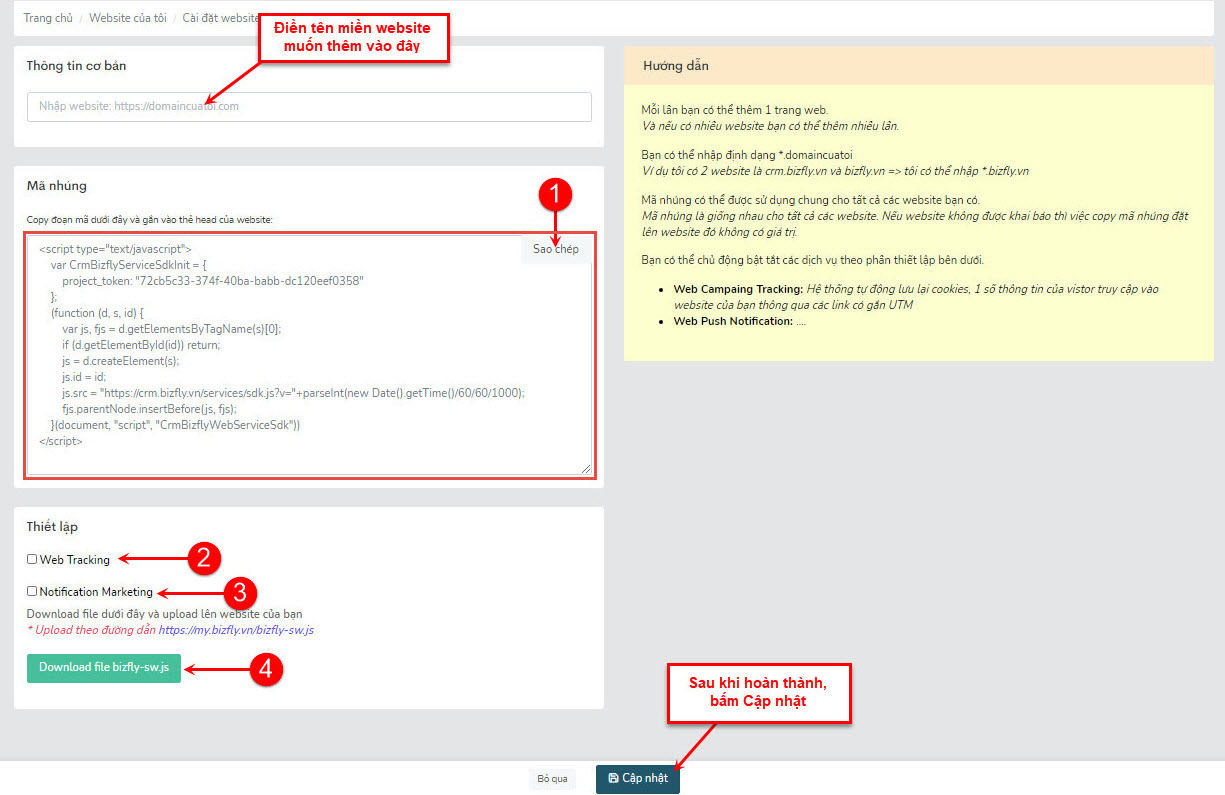
+ Để kết nối website với Bizfly CRM, thực hiện như sau:
- Tại cửa sổ thêm mới website (Hình trên) (Sau khi đã điền tên miền website cần thêm xong) => Sao chép đoạn mã(1) và nhúng vào thẻ head của website cần kết nối.
- Tích vào ô Web Tracking(2) để thực hiện tính năng Tracking thông tin.
- Nếu cần sử dụng tính năng thông báo trên website thì tick chọn ô Notification Marketing(3). Sau đó Download file bizfly-sw.js(4) rồi up lên sever website cần thực hiện.
- Sau khi hoàn thành các bước trên => bấm Cập nhật để hoàn tất thêm mới và kết nối.
+ Khi người dùng vào website của bạn, để nhận thông báo thì làm theo hướn dẫn sau:
- Trên thanh địa chỉ của trình duyệt đang truy cập website (Hình dưới) => bấm vào biểu tượn hình ổ khóa (Phía trước đường link), một menu mở ra => Tại mục Thông báo => chọn Cho phép.